變更目的地列輸出按鈕的設定
對於您已註冊至 Desktop Browser 畫面上之輸出列的目的地列輸出按鈕,您可變更其設定。
1.
在您要變更設定的  (目的地列輸出按鈕) 上按一下滑鼠右鍵,然後選取「變更」。
(目的地列輸出按鈕) 上按一下滑鼠右鍵,然後選取「變更」。
或者,選取「檔案」功能表 >「工具」>「輸出列設定」> (資料夾名稱) >「變更」。
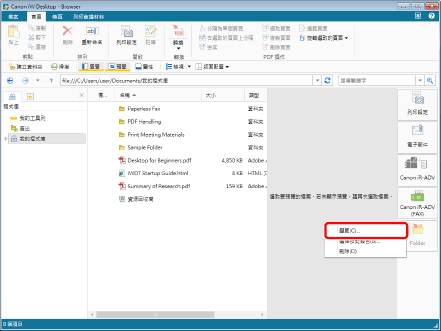
「資料夾設定」對話方塊會隨即顯示。
2.
在「資料夾設定」對話方塊中編輯設定。
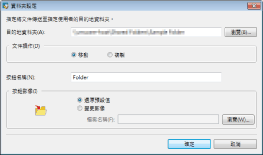
要在「資料夾設定」對話方塊中設定的項目如下:
|
[目的地資料夾]
|
這就是在輸出列中註冊的目的地資料夾。按一下「瀏覽」,然後在顯示的對話方塊中選取所需的選項。
|
|
[文件操作]
|
傳送後,選取是否要儲存或刪除文件。
|
|
[移動]
|
傳送後,選取是否同時從 Desktop 中刪除文件。
|
|
[複製]
|
傳送後,選取是否同時在 Desktop 中儲存文件。
|
|
[按鈕名稱]
|
輸入要在輸出列中顯示之按鈕的按鈕名稱。
|
|
[按鈕影像]
|
指定在按鈕中顯示的影像。
|
|
[還原預設值]
|
選取使用預設的影像。
|
|
[變更影像]
|
您可指定要使用的影像。按一下「瀏覽」,然後在顯示的對話方塊中選取所需的影像。指定影像的路徑,最多 259 個字元。
|
|
注意
|
|
直接在「目的地資料夾」中輸入目的地資料夾的路徑時,請使用等於或少於 190 個字元來指定目的地資料夾的路徑。可以使用目的地資料夾中可以使用的字元。
輸入您想要在「變更影像」中編輯之影像的路徑 (最多 259 個字元)。
相同 Desktop 上的「我的工作列」的目的地資料夾不能註冊至目的地列輸出按鈕。
您可以將其他使用者沒有指定的共用資料夾註冊為目的地資料夾,但是無法傳遞文件。註冊資料夾後,當您指定該資料夾作為「我的工具列」目的地資料夾時,您將可以傳遞文件。
|
3.
按一下「確定」。
目的地列輸出按鈕設定會隨即變更。
 並選取「變更」,亦可執行相同操作。如果輸出按鈕沒有顯示在功能區或工具列上,請參閱下文以顯示。
並選取「變更」,亦可執行相同操作。如果輸出按鈕沒有顯示在功能區或工具列上,請參閱下文以顯示。